Isi kandungan
| Penyelesaian Boleh Digunakan | Penyelesaian masalah langkah demi langkah |
|---|---|
| 1. Semak Keperluan Sistem | Pastikan anda menjalankan versi terkini - sama ada Windows 7 SP1 atau... Langkah penuh |
| 2. Bina semula BCD | Mula-mula, anda perlu but daripada alat penciptaan media Windows 10 anda. Sebaik sahaja anda... Langkah penuh |
| 3. Jalankan Windows 10 Clean Boot | Buka dialog Run. Taip msconfig dalam kotak dan klik "OK" untuk... Langkah penuh |
| 4. Membaiki Fail Sistem yang Rosak | Mulakan semula PC anda daripada media pemasangan Windows. Pilih "Baiki komputer anda... Langkah penuh |
| Penyelesaian Lain | Jalankan Penyelesai Masalah Kemas Kini Windows > Gunakan Perkhidmatan Pembaikan Pemasangan Windows 10... Langkah penuh |
Kegagalan pemasangan Windows 10 boleh mengecewakan dan mahal. Dalam artikel ini, kami meneroka beberapa sebab yang paling biasa untuk kegagalan pemasangan Windows 10 dan menawarkan penyelesaian untuk membantu anda menghidupkan dan menjalankan sistem anda. Sama ada konflik pemandu, fail hilang atau sesuatu yang lain, kami akan menunjukkan kepada anda cara menyelesaikan masalah dan memulihkan komputer anda. Jadi jangan berputus asa – baca terus untuk mendapatkan petua tentang cara membetulkan ralat " Pemasangan Windows 10 gagal ".

Windows 8.1 hingga Windows 10 21H2: Pemasangan Windows 10 Gagal
Pemasangan Windows 10 telah gagal untuk ramai pengguna yang cuba menaik taraf daripada Windows 8.1. Berikut adalah kes sebenar daripada TenForums :

Pemasangan Windows 10 telah gagal atas pelbagai sebab. Punca yang paling biasa ialah kemas kini Windows 8.1 hingga Windows 10 21H2 tidak serasi dengan perkakasan komputer anda. Sebab lain termasuk masalah dengan perkhidmatan Windows Update atau fail Windows 10 itu sendiri.
- Perlu ada lebih banyak ruang pada cakera keras anda.
- Terdapat sesuatu yang tidak kena dengan sistem fail anda.
- Pakej bahasa anda bercanggah dengan sistem anda.
- Komputer anda tidak memenuhi keperluan sistem minimum.
Tidak kira apa puncanya, baca penyelesaian di bawah untuk membetulkan ralat "Pemasangan Windows 10 gagal".
Petua Bonus: Pulihkan Data Windows 11/10/8/7 Tanpa OS
EaseUS Data Recovery Wizard ialah perisian pemulihan data yang berkuasa yang boleh membantu anda memulihkan data walaupun pemasangan Windows 10 telah gagal. Dengan perisian ini, anda boleh memulihkan data dari cakera keras anda dengan mudah tanpa memasuki sistem Windows anda. Perisian ini mudah digunakan dan boleh membantu anda memulihkan data dengan cepat. Selain itu, perisian ini sangat selamat untuk digunakan dan akan memastikan data anda selamat walaupun pemasangan Windows 10 telah gagal.
- Menyokong pemulihan data untuk Windows 11/10/8.1/8/7/XP.
- Pulihkan data selepas pemformatan, pemadaman tidak sengaja dan ranap sistem.
- Pulihkan fail yang dipadamkan daripada peranti storan yang berbeza, termasuk pemacu keras, SSD, pemacu kilat USB dan kad memori.
Muat turun dan jalankan perisian pemulihan data EaseUS untuk memulihkan data tanpa memasuki Windows 10.
Langkah 1. Cipta cakera boleh boot
Lancarkan Wizard Pemulihan Data EaseUS, pilih "PC Ranap" dan klik "Pergi ke Pulih".

Pilih USB kosong untuk mencipta pemacu boleh boot dan klik "Buat".
⚠️Amaran: Apabila anda mencipta cakera boleh but, Wizard Pemulihan Data EaseUS akan memadamkan semua data yang disimpan dalam pemacu USB. Sandarkan data penting terlebih dahulu.

Langkah 2. But komputer anda daripada USB boleh boot
Sambungkan cakera boleh boot ke PC yang tidak boleh boot dan tukar urutan but komputer anda dalam BIOS. Bagi kebanyakan pengguna, ia berfungsi dengan baik apabila mereka memulakan semula komputer mereka dan menekan F2 serentak untuk memasuki BIOS.
Tetapkan untuk but PC daripada "Peranti Boleh Alih" (cakera USB boleh boot) di luar Pemacu Keras. Tekan "F10" untuk menyimpan dan keluar.

Langkah 3. Pulihkan data daripada sistem/PC yang ranap
Selepas but daripada cakera boleh but Wizard Pemulihan Data EaseUS, pilih pemacu yang ingin anda imbas untuk mencari semua fail anda yang hilang. Pratonton dan pulihkan fail yang anda perlukan ke lokasi yang selamat.
💡Petua: Anda boleh memulihkan data pada cakera tempatan, pemacu keras luaran dan juga storan awan.

6 Cara untuk Betulkan Pemasangan Windows 10 Gagal
Ralat pemasangan Windows 10 telah gagal adalah isu yang meluas. Tetapi jangan risau, kerana kami mempunyai 6 Cara untuk Memperbaiki ralat pemasangan Windows 10 telah gagal . Selepas mengikuti salah satu cara ini, anda boleh mengatasi masalah ini.
Betulkan 1. Semak Keperluan Sistem
Pemasangan Windows 10 telah gagal ialah ralat khusus Windows 10 yang biasanya muncul apabila pengguna cuba menaik taraf pemasangan Windows 7 atau 8.1 mereka kepada Windows 10. Kaedah paling asas untuk membetulkan ralat gagal pemasangan ialah menyemak keperluan sistem Windows 10 .
- OS Terkini: Pastikan anda menjalankan versi terkini - sama ada Windows 7 SP1 atau Windows 8.1 Update.
- Pemproses: 1 gigahertz (GHz) atau pemproses yang lebih pantas atau SoC
- RAM: 1 gigabait (GB) untuk 32-bit atau 2 GB untuk 64-bit
- Ruang cakera keras: 16 GB untuk OS 32-bit atau 20 GB untuk OS 64-bit
- Kad grafik: DirectX 9 atau lebih baru dengan pemacu WDDM 1.0
- Paparan: 800 x 600
Jika komputer anda memenuhi keperluan minimum, teruskan membaca. Jika peranti anda tidak memenuhi keperluan, anda perlu mendapatkan komputer riba atau komputer baharu.
Betulkan 2. Bina semula BCD untuk Betulkan Pemasangan Windows 10 Gagal
Jika anda cuba memasang Windows 10 dan mendapat mesej bahawa "pemasangan Windows 10 telah gagal," terdapat kemungkinan besar data konfigurasi but (BCD) anda rosak. Windows menggunakan BCD untuk menyimpan maklumat tentang proses but, dan jika ia rosak, ia boleh menyebabkan pelbagai masalah. Nasib baik, ada cara untuk membina semula BCD dan menyelesaikan masalah.
Mula-mula, anda perlu but daripada alat penciptaan media Windows 10 anda. Sebaik sahaja anda berada di skrin pilihan pemulihan, pilih "Prompt Perintah". Dari sana, anda perlu menaip arahan berikut:
- bootrec /fixmbr
- bootrec /fixboot
- bootrec /rebuildbcd
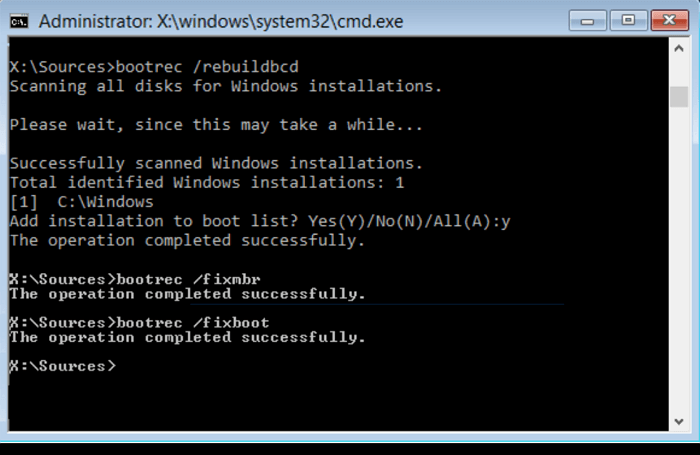
Ini akan membina semula BCD dan semoga menyelesaikan masalah supaya anda boleh memasang Windows 10 dengan jayanya. Setelah langkah ini selesai, mulakan semula komputer anda dan lihat sama ada isu itu telah diselesaikan. Jika tidak, anda mungkin perlu mencuba langkah penyelesaian masalah lain. Tetapi membina semula BCD selalunya boleh menyelesaikan masalah dengan pemasangan Windows 10 yang gagal.
Betulkan 3. Jalankan Pemasangan Windows 10 dalam But Bersih
But bersih ialah proses memulakan Windows 10 dengan menggunakan set minimum pemacu dan program permulaan. Ini membantu menghapuskan konflik perisian yang boleh berlaku apabila anda memasang program atau menjalankan program dalam Windows 10. Untuk melakukan but bersih, anda mesti but ke Mod Selamat dan ikut arahan di bawah.
Langkah 1. Buka dialog Run.
Langkah 2. Taip msconfig dalam kotak dan klik "OK" untuk meneruskan.
Langkah 3. Pergi ke "Umum > Permulaan terpilih" dan nyahtanda pilihan Muatkan item permulaan.

Langkah 4. Pilih tab "Perkhidmatan", tandakan "Sembunyikan semua perkhidmatan Microsoft" dan klik "Lumpuhkan semua".

Kemudian, semak sama ada ralat pemasangan Windows 10 telah gagal diselesaikan.
Betulkan 4. Membaiki Fail Sistem yang Rosak untuk Memperbaiki Pemasangan Windows 10 Gagal
Jika anda tidak boleh memasang Windows 10 kerana sistem fail, anda boleh membaikinya untuk membetulkannya. Ikuti langkah di bawah untuk membaiki anda perlu membaiki sistem fail menggunakan alat seperti alat pembaikan Windows 10. Ini akan mengimbas cakera keras untuk sebarang fail yang rosak atau rosak dan membaikinya. Sebaik sahaja sistem fail telah dibaiki, anda sepatutnya dapat memasang Windows 10 dengan jayanya.
Langkah 1. Mulakan semula PC anda daripada media pemasangan Windows.
Langkah 2. Pilih "Baiki komputer anda > Selesaikan masalah > Pilihan lanjutan > Prompt Perintah".
Langkah 4. Taip sfc /scannow dan tekan Enter.
Langkah 5. Taip chkdsk /f /r /x C: dan tekan Enter.
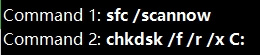
Kemudian, semak sama ada anda boleh memasang Windows 10 atau tidak.
Betulkan 5. Jalankan Penyelesai Masalah Kemas Kini Windows untuk Membetulkan Ralat Pemasangan Windows 10
Jika anda menghadapi masalah dengan kemas kini atau pemasangan Windows, jalankan Penyelesai Masalah Kemas Kini Windows. Alat terbina dalam ini boleh membantu menyelesaikan banyak isu biasa yang berkaitan dengan kemas kini. Untuk menjalankan penyelesai masalah, ikut langkah berikut:
Langkah 1. Tekan "Windows + X" dan pilih "Panel kawalan".
Langkah 2. Dalam kotak carian, taip penyelesai masalah dan klik "Menyelesaikan masalah".
Langkah 3. Di bawah Sistem dan Keselamatan, klik "Selesaikan masalah dengan Kemas Kini Windows".
Jika penyelesai masalah tidak menyelesaikan masalah anda, anda boleh mencuba beberapa perkara lain, seperti memuat turun versi penuh Windows 10 secara manual.
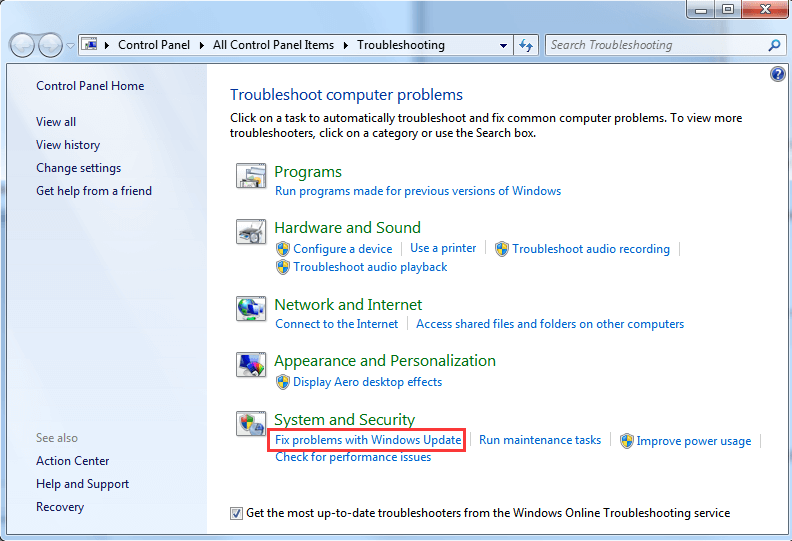
Betulkan 6. Beralih kepada Perkhidmatan Pembaikan Pemasangan Windows 10
Jika anda merasa sukar untuk menyelesaikan masalah pemasangan sendiri, anda boleh beralih kepada perkhidmatan pembaikan Windows manual profesional. Pakar EaseUS boleh membantu anda menyelesaikan ralat permulaan sistem seperti kegagalan sistem, BSOD, peranti tidak boleh boot, dsb.
Perkhidmatan Pemulihan Data EaseUS
Klik di sini untuk menghubungi pakar kami untuk penilaian percuma
Rujuk dengan pakar pemulihan data EaseUS untuk perkhidmatan pemulihan manual satu-satu. Kami boleh menawarkan perkhidmatan berikut selepas diagnosis PERCUMA
- Membaiki struktur RAID yang rosak, OS Windows tidak boleh boot dan fail cakera maya yang rosak
- Pulihkan/baiki partition yang hilang dan pemacu partition semula
- Nyahformat cakera keras dan membaiki pemacu mentah (pemacu disulitkan Bitlocker)
- Betulkan cakera yang menjadi partition yang dilindungi GPT
Jika anda lebih suka tutorial video, tonton video ini di bawah untuk membetulkan ralat pemasangan Windows 10 telah gagal.
- 00:15 Betulkan pemasangan Windows 10 telah gagal dengan mencabut palam peranti
- 01:16 Betulkan pemasangan Windows 10 telah gagal menggunakan arahan dism
- 02:35 Betulkan pemasangan Windows 10 telah gagal dengan melakukan but bersih
- 03:18 Betulkan pemasangan Windows 10 telah gagal menggunakan alat penciptaan media
Kesimpulan
Seperti yang anda lihat, terdapat beberapa cara anda boleh membetulkan ralat pemasangan Windows 10 telah gagal. Dalam kebanyakan kes, salah satu kaedah ini akan berjaya membolehkan anda memasang atau menaik taraf ke Windows 10 tanpa sebarang masalah. Jika anda masih tidak dapat menyelesaikan masalah, cuba hubungi sokongan Microsoft untuk mendapatkan bantuan tambahan.
By the way, ia adalah pilihan yang sangat baik untuk memulihkan data tanpa OS untuk mengelakkan kehilangan data. Perisian pemulihan data EaseUS ialah salah satu pilihan terbaik yang boleh membantu anda mendapatkan semula foto, dokumen, video dan banyak lagi yang hilang.
Soalan Lazim Gagal Pemasangan Windows 10
Jika anda mendapat ralat 'Pemasangan Windows 10 telah gagal', terdapat beberapa penyelesaian yang berpotensi dalam catatan blog ini. Semak untuk melihat sama ada komputer anda memenuhi keperluan sistem untuk Windows 10, bina semula BCD, jalankan pemasangan Windows 10 dalam but bersih atau baiki fail sistem yang rosak. Jika anda masih menghadapi masalah, semak Soalan Lazim untuk mendapatkan bantuan tambahan.
1. Bagaimana untuk membetulkan pemasangan Windows 11 gagal?
Untuk membetulkan pemasangan Windows 11 telah gagal :
- Betulkan 1. Konfigurasikan PC
- Betulkan 2. Alih keluar 0xC1900101
- Betulkan 3. Naik Taraf Cakera Sistem
- Betulkan 4. Muat turun semula Windows 11
2. Pemasangan Windows 10 gagal pada 74, bagaimana untuk membetulkannya?
Untuk membetulkan pemasangan Windows 10 gagal pada 74 :
- Tukar tempat sistem kepada bahasa Inggeris
- Selesaikan masalah Windows 10 yang tersekat dengan Penyelesai Masalah
- Padam folder Pengedaran Perisian
3. Mengapakah Windows 10 saya tidak dipasang?
Terdapat beberapa sebab Windows 10 tidak dipasang:
- Tidak cukup ruang
- Ralat Pengurus Peranti
- Ralat cakera keras
- Ralat pemandu pihak ketiga...
artikel berkaitan
-
2021 Alat Pemulihan Data Dalam Talian Terbaik untuk Pemulihan Fail
![author icon]() Cedric/2022/09/21
Cedric/2022/09/21
-
Muat Turun Percuma Alat Pemulihan Dalam Talian Transcend JetFlash
![author icon]() Daisy/2024/09/11
Daisy/2024/09/11
-
Dipulihkan| Cara Membalikkan Foto yang Diedit kepada Asal
![author icon]() Daisy/2024/09/20
Daisy/2024/09/20
-
6 Cara Terbukti untuk Membaiki Windows 11/10 Tidak Akan Dimatikan pada 2024
![author icon]() Daisy/2024/09/25
Daisy/2024/09/25